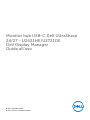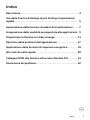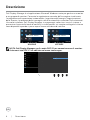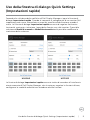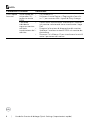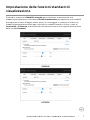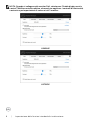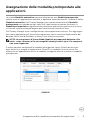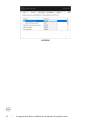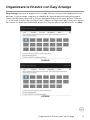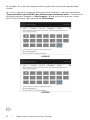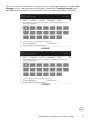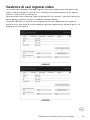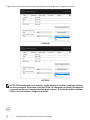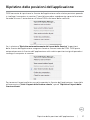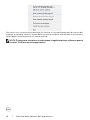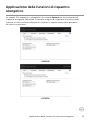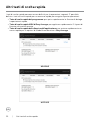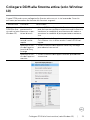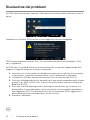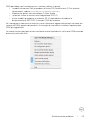Modello: U2421HE/U2721DE
Modello normativo: U2421HEt/U2721DEt
Monitor hub USB-C Dell UltraSharp
24/27 - U2421HE/U2721DE
Dell Display Manager
Guida all’uso

NOTA: La dicitura NOTA indica informazioni importanti che
contribuiscono a migliorare l’utilizzo del prodotto.
Copyright © 2020 Dell Inc. o relative filiali. Tutti i diritti riservati. Dell, EMC e altri marchi sono
marchi di fabbrica di Dell Inc. o delle sue filiali. Altri marchi potrebbero essere marchi di fabbrica
appartenenti ai rispettivi proprietari.
2020 – 03
Rev. A00

Indice
Descrizione ............................................. 4
Uso della finestra di dialogo Quick Settings (Impostazioni
rapide) ................................................. 5
Impostazione delle funzioni standard di visualizzazione .....7
Assegnazione delle modalità preimpostate alle applicazioni. 9
Organizzare le finestre con Easy Arrange ..................11
Ripristino delle posizioni dell’applicazione.................17
Applicazione delle funzioni di risparmio energetico ....... 19
Altri tasti di scelta rapida . . . . . . . . . . . . . . . . . . . . . . . . . . . . . . . . 20
Collegare DDM alla finestra attiva (solo Window 10) ....... 21
Risoluzione dei problemi................................ 22
Indice | 3

4 | Descrizione
Descrizione
Dell Display Manager è un'applicazione Microsoft Windows usata per gestire un monitor
o un gruppo di monitor. Consente la regolazione manuale dell'immagine visualizzata,
l'assegnazione di impostazioni automatiche, la gestione dell'energia, l'organizzazione
delle finestre, la rotazione delle immagini e altre funzionalità su monitor Dell selezionati.
Una volta installato, Dell Display Manager si esegue ogni volta che si avvia il sistema e
presenta un'icona nella barra di notifica. Le informazioni sui monitor collegati al sistema
sono disponibili quando si passa sopra l'icona nella barra di notifica.
Dell U2421HE - Standard Dell U2721DE - Standard
U2421HE U2721DE
NOTA: Dell Display Manager usa il canale DDC/CI per comunicare con il monitor.
Assicurarsi che DDC/CI sia abilitato nel menu come segue.
Dell UltraSharp 24/27 Monitor
O
On
LCD Conditioning
DDC/CI
Firmware
Service Tag
Reset Others
Factory Reset
Display Info
Brightness/Contrast
Color
Display
Input Source
Menu
Personalize
Others

Uso della finestra di dialogo Quick Settings (Impostazioni rapide) | 5
Uso della finestra di dialogo Quick Settings
(Impostazioni rapide)
Facendo clic sulla barra delle notifiche di Dell Display Manager si apre la finestra di
dialogo Impostazioni rapide. Quando al computer è collegato più di un monitor Dell
supportato, può essere selezionato un monitor specifico di destinazione usando il
menu. La finestra di dialogo Impostazioni rapide consente di regolare facilmente
luminosità, contrasto, risoluzione, layout delle finestre, ecc. del monitor. È possibile
selezionare Modalità manuale o Modalità automatica ed è possibile modificare la
risoluzione dello schermo.
U2421HE U2721DE
La finestra di dialogo Impostazioni rapide consente inoltre di accedere all'interfaccia
utente avanzata di Dell Display Manager, che è usata per regolare le funzioni di base,
configurare la modalità automatica e accedere ad altre funzioni.

6 | Uso della finestra di dialogo Quick Settings (Impostazioni rapide)
NOTA:
Caratteristica Funzione Descrizione
DDM rapido
Accesso
Tasto rapido per
richiamare l’in-
terfaccia utente
DDM
• Ctrl+Maiusc+D
• Utilizzare il tasto Pagina s /Pagina giù o fare clic
su ">" per scorrere tutti i layout di Easy Arrange.
Comando
individuale
ingresso monitor
multiplo
impostazione del
monitor
• Dalla casella a discesa per selezionare il monitor,
sul monitor selezionato viene visualizzato il logo
Dell.
• Eseguire la funzione di diagnostica del monitor.
• Spostare l’interfaccia utente DDM sul monitor da
controllare.
• Premere Ctrl+Maiusc+D per visualizzare la miniUI
sotto il puntatore del mouse.

Impostazione delle funzioni standard di visualizzazione | 7
Impostazione delle funzioni standard di
visualizzazione
È possibile selezionare Modalità manuale per selezionare manualmente una
modalità preimpostata o selezionare Modalità automatica per applicare una modalità
preimpostata in base all’applicazione attiva. Un messaggio su schermo visualizza la
modalità preimpostata attuale ogni volta che la modalità cambia. Anche i valori di
Luminosità e Contrasto selezionati del monitor possono essere regolati direttamente
dalla scheda Standard.
U2421HE
U2721DE

8 | Impostazione delle funzioni standard di visualizzazione
NOTA: Quando si collegano più monitor Dell, selezionare “Enable display matrix
control” (Abilita controllo matrice schermo) per applicare i controlli di luminosità,
contrasto e preimpostazioni di colore a tutti i monitor.
U2421HE
U2721DE

Assegnazione delle modalità preimpostate alle applicazioni | 9
Assegnazione delle modalità preimpostate alle
applicazioni
La scheda Modalità automatica consente di associare una Modalità preimpostata
specifica con un’applicazione specifica, e applicarla automaticamente. Quando si abilita
Modalità automatica, Dell Display Manager passa automaticamente alla Modalità
preimpostata corrispondente ogni volta che l’applicazione associata è attivata. La
Modalità preimpostata assegnata ad una particolare applicazione può essere la stessa
su ciascun monitor collegato oppure può variare da un monitor all’altro.
Dell Display Manager è pre-configurato per molte applicazioni comuni. Per aggiungere
una nuova applicazione all'elenco di assegnazione, basta trascinare l'applicazione dal
desktop, Menu Start di Windows o altrove, fino all'elenco corrente.
NOTA: Le assegnazioni di Preset Mode (Modalità preimpostata) destinate a file
batch, script, caricatori e file non eseguibili come gli archivi zip o i file compressi
non sono supportate.
È inoltre possibile configurare la modalità preimpostata Game (Gioco) da utilizzare
ogni volta che si esegue un’applicazione Direct3D in modalità schermo intero. Per
evitare che un’applicazione utilizzi la modalità, assegnare ad essa una diversa modalità
preimpostata.
U2421HE

10 | Assegnazione delle modalità preimpostate alle applicazioni
U2721DE

Organizzare le finestre con Easy Arrange | 11
Organizzare le finestre con Easy Arrange
Easy Arrange consente di organizzare in modo ecace le finestre dell’applicazione sul
desktop. In primo luogo, scegliere un modello di layout predefinito adatto al proprio
lavoro, quindi basta trascinare le finestre dell’applicazione nelle zone definite. Premere
“>” o utilizzare il tasto Page Up/Page Down (Pagina su/Pagina giù) per trovare altri layout.
Per creare un layout personalizzato, disporre le finestre aperte, quindi fare clic su Salva.
U2421HE
U2721DE

12 | Organizzare le finestre con Easy Arrange
Per Windows 10, è possibile applicare diversi layout delle finestre per ogni desktop
virtuale.
Se si utilizza spesso la funzione di aancamento di Windows, è possibile selezionare
“Tenere premuto il tasto MAIUSC per abilitare il posizionamento zona”. Ciò dà priorità
all’aancamento di Windows su Easy Arrange. È quindi necessario premere il tasto
MAIUSC per utilizzare il posizionamento Easy Arrange.
U2421HE
U2721DE

Organizzare le finestre con Easy Arrange | 13
Se si utilizzano vari monitor in un array o matrice, è possibile applicare il layout Easy
Arrange su tutti i monitor come un desktop. Selezionare “Copri più monitor” per
abilitare questa funzione. È necessario allineare i monitor per renderla eettiva.
U2421HE
U2721DE

14 | Organizzare le finestre con Easy Arrange
Esistono altri modi avanzati per l’utilizzo di Easy Arrange. Fare riferimento alla tabella di
seguito.
Caratteristica Funzione Descrizione
Avanzato
Easy Arrange
Layout persona-
lizzati
• Salvare e assegnare un nome a 5 modelli Easy
Arrange personalizzati.
• Configurare modelli x*y.
5 layout MRU
(utilizzati di re-
cente)
• Premere Ctrl+Maiusc+Home per passare tra gli
ultimi 5 layout MRU.
Ridimensiona-
mento istantaneo
della partizione
• Tenere premuto Ctrl durante il ridimensionamen-
to del layout Easy Arrange attuale per regolare le
dimensioni e il numero delle celle in un layout.
• Il nuovo modello Easy Arrange viene salvato nella
posizione dell’icona di Easy Arrange.
• Tenere premuto Ctrl mentre si fa clic su un’icona
del layout modificato per ripristinarlo sul layout
predefinito.
Layout Easy
Arrange per
modalità verti-
cale
• Le icone Easy Arrange della modalità verticale ven-
gono presentate quando si ruota il monitor.

Organizzare le finestre con Easy Arrange | 15
Gestione di vari ingressi video
La scheda Input Manager (Manager ingressi) fornisce metodi pratici per gestire più
ingressi video collegati al monitor Dell. Semplifica la commutazione tra gli ingressi
mentre si lavora con vari computer.
Sono elencate tutte le porte di ingresso disponibili sul monitor. È possibile fornire un
nome ad ogni ingresso. Salvare le modifiche dopo l'editing.
È possibile definire un tasto di scelta rapida per passare rapidamente all'ingresso
preferito e un altro tasto di scelta rapida per passare rapidamente tra due ingressi, se
vengono utilizzati spesso.
U2421HE
U2721DE

16 | Organizzare le finestre con Easy Arrange
Si può usare l'elenco a discesa per passare tra una sorgente in ingresso e l'altra.
U2421HE
U2721DE
NOTA: DDM comunica con il monitor anche quando il monitor visualizza video di
un altro computer. È possibile installare DDM sul computer utilizzato di frequente
e controllare da esso la commutazione degli ingressi. È inoltre possibile installare
DDM su altri computer collegati al monitor.

Ripristino delle posizioni dell’applicazione | 17
Ripristino delle posizioni dell’applicazione
DDM consente di ripristinare le finestre dell’applicazione nelle relative posizioni quando
si ricollega il computer ai monitor. È possibile accedere rapidamente a questa funzione
facendo clic con il tasto destro sull’icona DDM sulla barra delle notifiche.
Se si seleziona “Ripristino automaticamente del layout delle finestre” le posizioni
delle finestre dell’applicazione vengono rilevate e memorizzate da DDM. DDM porta
automaticamente le finestre dell’applicazione nelle relative posizioni originali quando si
ricollega il computer ai monitor.
Per tornare al layout preferito una volta spostate le finestre dell’applicazione, è possibile
utilizzare prima “Salva il layout delle finestre attuale”, quindi “Ripristina il layout delle
finestre salvato”.

18 | Ripristino delle posizioni dell’applicazione
Nel caso in cui sia necessario sostituire un monitor in una configurazione di matrice del
monitor, è possibile salvare il layout delle finestre prima della sostituzione e ripristinare il
layout dopo l'installazione di un nuovo monitor.
NOTA: È necessario mantenere in esecuzione le applicazioni per utilizzare queste
funzioni. DDM non avvia le applicazioni.

Applicazione delle funzioni di risparmio energetico | 19
Applicazione delle funzioni di risparmio
energetico
Su modelli Dell supportati, è disponibile una scheda Opzioni per fornire opzioni di
risparmio energetico PowerNap. È possibile scegliere di impostare la luminosità del
monitor al livello minimo o di portare il monitor in stato di sospensione quando è
attivato lo screensaver.
U2421HE
U2721DE

20 | Altri tasti di scelta rapida
Altri tasti di scelta rapida
I tasti di scelta rapida possono essere definiti per le operazioni seguenti. È possibile
definire i tasti di scelta rapida per un accesso rapido per eseguire queste operazioni:
• Tasto di scelta rapida del programma: per aprire rapidamente la finestra di dialogo
Impostazioni rapide.
• Tasto di scelta rapida MRU di Easy Arrange: per applicare rapidamente i 5 layout di
finestra utilizzati di recente.
• Tasto di scelta rapida della finestra dell’applicazione: per avviare rapidamente un
menu rapido per le opzioni di Modalità automatica e Easy Arrange.
U2421HE
U2721DE
La pagina si sta caricando...
La pagina si sta caricando...
La pagina si sta caricando...
-
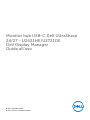 1
1
-
 2
2
-
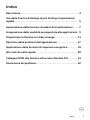 3
3
-
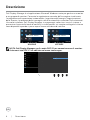 4
4
-
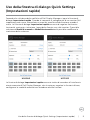 5
5
-
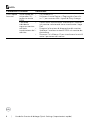 6
6
-
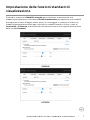 7
7
-
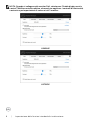 8
8
-
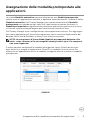 9
9
-
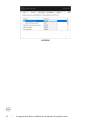 10
10
-
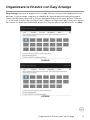 11
11
-
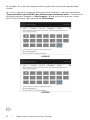 12
12
-
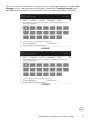 13
13
-
 14
14
-
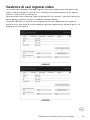 15
15
-
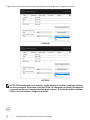 16
16
-
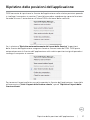 17
17
-
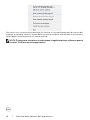 18
18
-
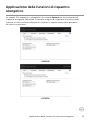 19
19
-
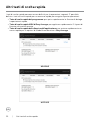 20
20
-
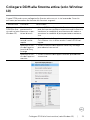 21
21
-
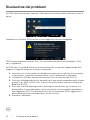 22
22
-
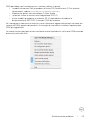 23
23